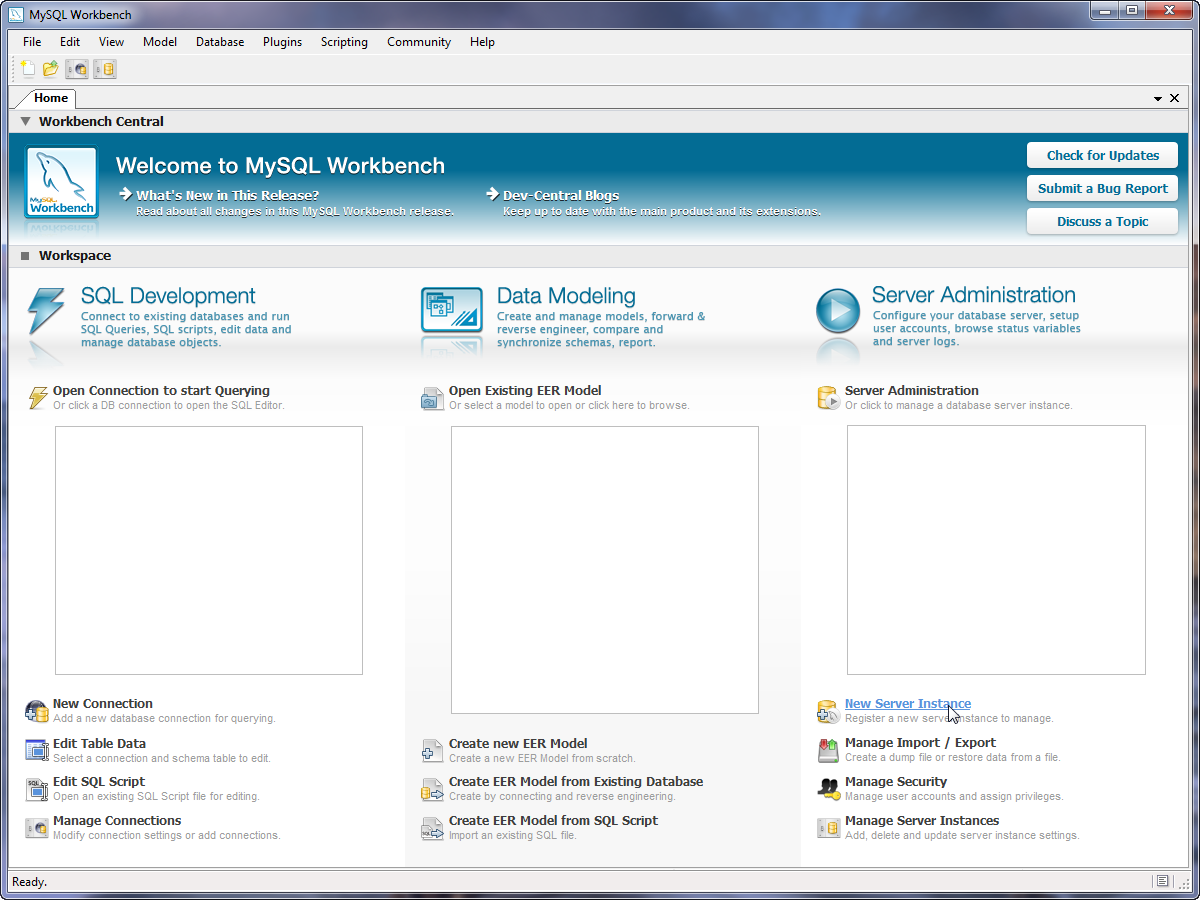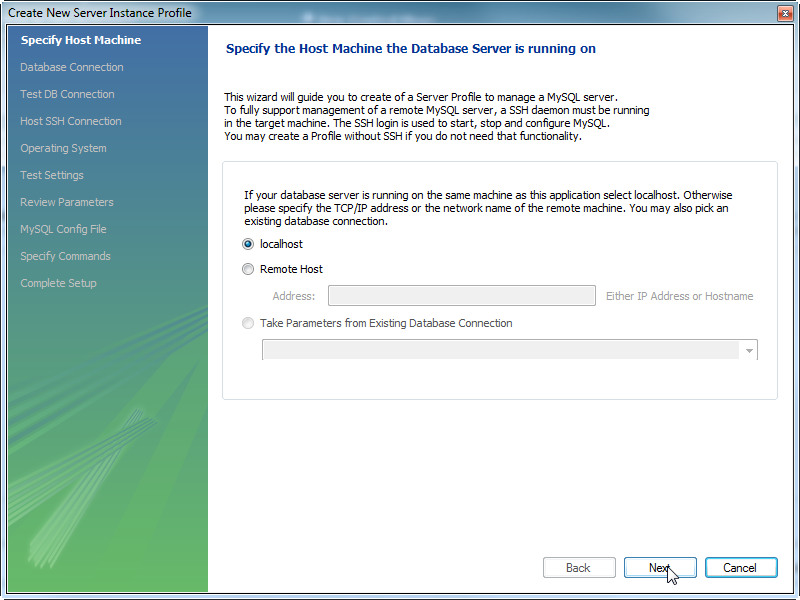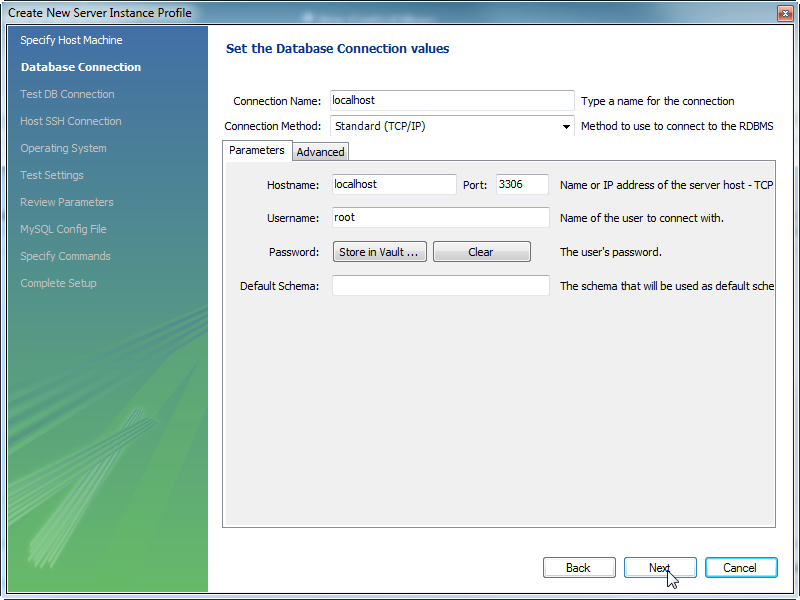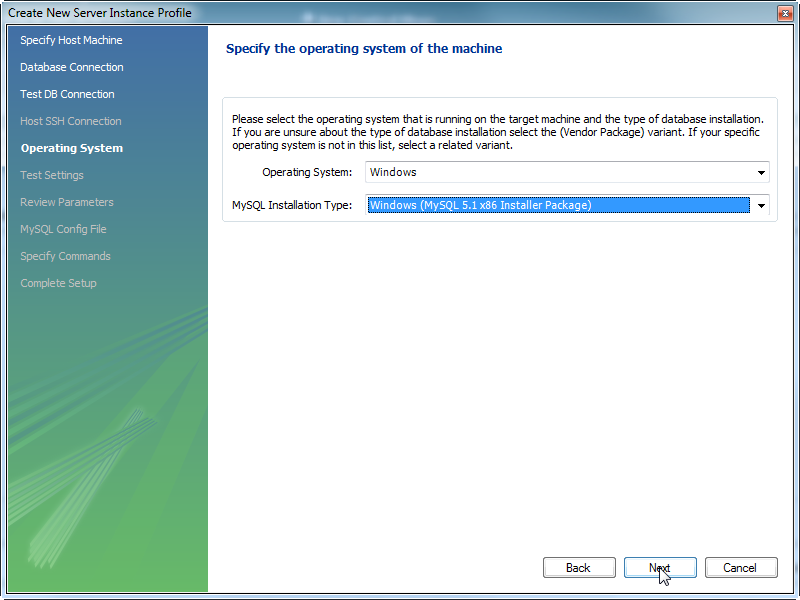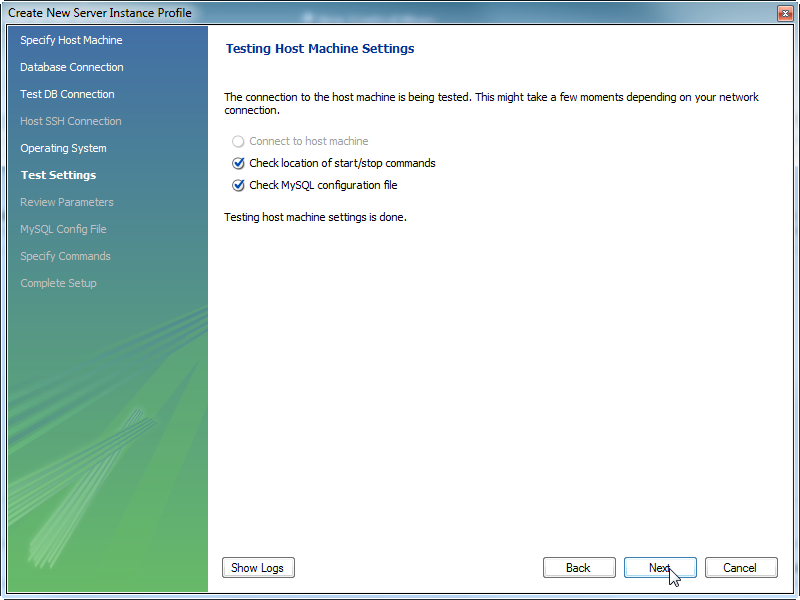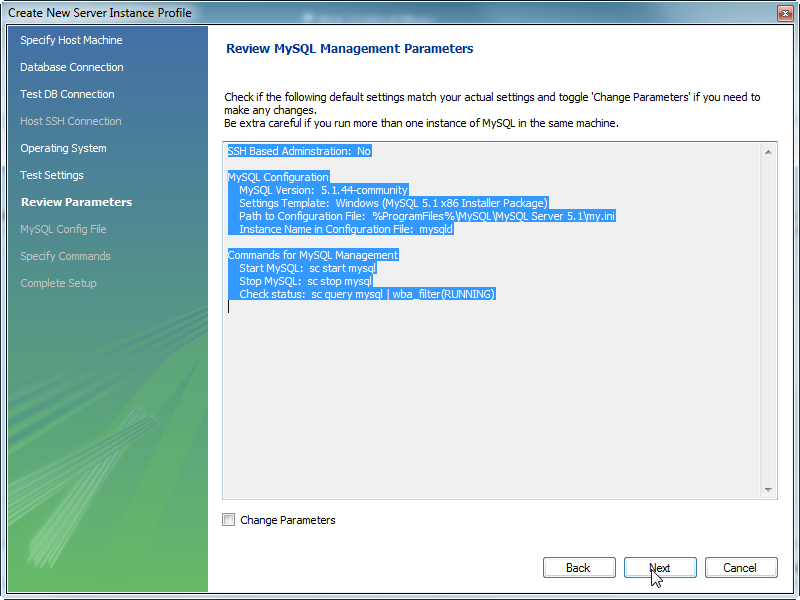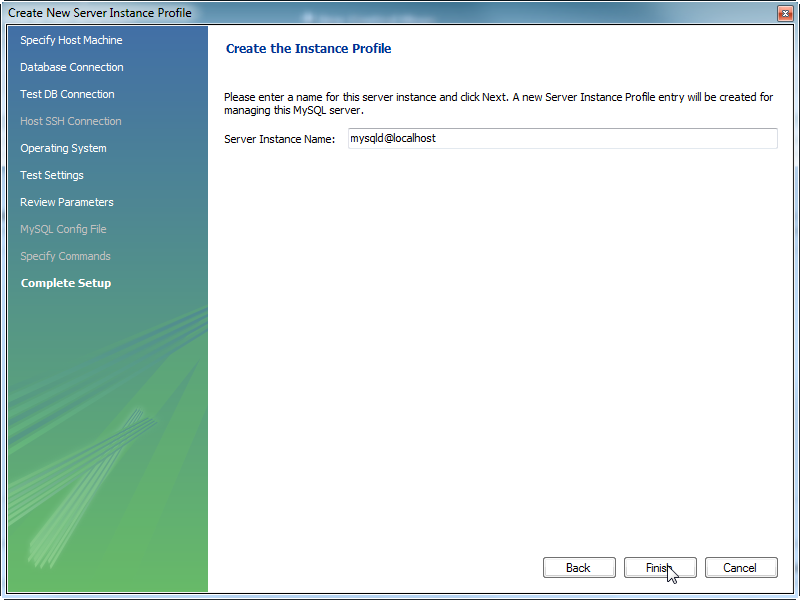MySQL Workbench einrichten
Workbench einrichten
Um die Workbench für die Benutzung vorzubereiten, muss die Verbindung mit dem eigenen MySQL Server ersteinmal eingerichtet werden. Dazu muss im 1. Schritt auf "New Server Instance" geklickt werden. Nun öffnet sich der Assistent zur Einrichtung.
Im nächsten Schritt die Option "localhost" auswählen, wenn der Server auf dem gleichen Rechner läuft wie die Workbench. Andernfalls muss die IP Adresse unter "Remote Host" ausgewählt werden.
Auf der nächsten Seite werden die Serverdaten eingegeben. Normalerweise muss hier nichts mehr geändert werden. Überprüfen Sie aber zur Sicherheit die Einstellungen mit denen des folgenden Screenshots.
Um die Verbindung herzustellen muss hier nun das Passwort des Root-Benutzers angegeben werden, was bei der MySQL Installation festgelegt wurde, angegeben werden.
Durch Klick auf "OK" wird die Verbindung getestet. Ist alles in Ordnung, kann mit Klick auf "Next" die Einrichtung fortgesetzt werden.
Im nächsten Schritt muss der Installationstyp ausgewählt werden. In unserem Beispiel ein MySQL 5.1 Server auf einem 32-Bit Windows Betriebssystem.
Auch diese Eingaben werden im nächsten Schritt überprüft. Wenn auch dies erfolgreich war kann mit "Next" zum nächsten Schritt navigiert werden.
Nun erhalten Sie nochmal eine Übersicht über alle Einstellungen. Und kommen mit "Next" in den letzten Schritt.
Hier können Sie nun den Namen des Profils anpassen und dann mit "Finish" speichern.